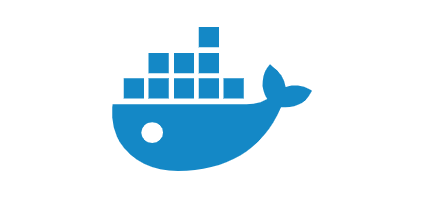后端DockerDocker-安装
cmyang1. 简介
应用容器引擎,可以快速部署启动应用,实现虚拟化,完整资源隔离
官方地址:https://www.docker.com/
仓库地址:https://hub.docker.com/
dockers版本:
企业版本:docker EE
社区版本:docker CE
2. 安装
2.1 CentOS安装指定版本
1
2
3
4
5
6
7
8
9
10
11
12
13
14
15
16
17
18
19
20
21
22
23
24
25
26
27
28
29
30
31
32
33
34
35
| #添加依赖
yum install -y yum-utils device-mapper-persistent-data lvm2
#配置yum源
yum-config-manager --add-repo http://mirrors.aliyun.com/docker-ce/linux/centos/docker-ce.repo
#查看docker版本
yum list docker-ce --showduplicates | sort -r
#安装指定版本的docker
yum -y install docker-ce-20.10.24-3.el7
#安装完成,查看版本
docker -v
#修改镜像仓库
mkdir -p /etc/docker
vim /etc/docker/daemon.json
#添加如下镜像配置,并保存
{
"debug":true,
"experimental":true,
"registry-mirrors":["https://mle62as6.mirror.aliyuncs.com","https://hub-mirror.c.163.com","https://docker.mirrors.ustc.edu.cn"],
"data-root": "/home/docker"
}
#启动docker
systemctl start docker
#查看docker信息
docker info
#修改镜像仓库
vim /etc/docker/daemon.json
#添加如下镜像配置,并保存
{
"debug":true,
"experimental":true,
"registry-mirrors":["https://mle62as6.mirror.aliyuncs.com","https://hub-mirror.c.163.com","https://docker.mirrors.ustc.edu.cn"],
"data-root": "/home/docker"
}
#重启
systemctl restart docker
|
升级
yum list installed | grep docker
yum remove docker-ce docker-ce-cli containerd.io
重新安装
2.2 Ubuntu安装docker
简单安装:sudo apt install docker.io docker-compose
安装最新的版本
1
2
3
4
5
6
7
8
9
10
11
12
13
14
15
16
17
18
19
20
21
22
23
24
|
apt-get remove docker docker-engine docker.io containerd runc
apt-get update
apt-get install \
ca-certificates \
curl \
gnupg \
lsb-release
mkdir -p /etc/apt/keyrings
curl -fsSL https://download.docker.com/linux/ubuntu/gpg | sudo gpg --dearmor -o /etc/apt/keyrings/docker.gpg
echo \
"deb [arch=$(dpkg --print-architecture) signed-by=/etc/apt/keyrings/docker.gpg] https://download.docker.com/linux/ubuntu \
$(lsb_release -cs) stable" | sudo tee /etc/apt/sources.list.d/docker.list > /dev/null
apt-get update
apt-get install docker-ce docker-ce-cli containerd.io docker-compose-plugin
docker info
systemctl restart docker
|
2.3 Win10环境安装Docker
下载安装包
https://www.docker.com/get-started
选择Download for Windows
开启Hyper-V
控制面板 -> 程序 -> 启用或关闭Windows功能 -> 勾选Hyper-V
安装下载的docker安装包,并运行安装号的文件
如果启动报错:WSL 2 installation is incomplete.

点击提示的链接,
https://docs.microsoft.com/zh-cn/windows/wsl/install-manual#step-4---download-the-linux-kernel-update-package
或者直接下载update文件,然后运行,安装完成后重启docker
验证:cmd,输入docker info
设置阿里云镜像加速
(1)登录阿里云,访问地址
https://cr.console.aliyun.com/cn-hangzhou/instances/mirrors
(2)复制加速器地址
https://系统分配前缀.mirror.aliyuncs.com
(3)在系统右下角托盘图标内右键菜单选择 Settings,打开配置窗口后左侧导航菜单选择 Docker Daemon。编辑窗口内的JSON串,填写下方加速器地址,注意json的逗号
1
2
3
| {
"registry-mirrors": ["<your accelerate address>"]
}
|

(4)点击Apply&Restart重启
(5)docker info 查看镜像是否设置生效
3. 运行常用指令
1
2
3
4
5
6
7
8
9
10
11
12
13
14
15
| systemctl start docker
systemctl stop docker
systemctl restart docker
docker ps
docker start 容器id
docker stop 容器id
docker rm 容器id
docker images
docker search xxx
docker pull xxx
docker inspect 容器名称
docker rmi IMAGE_NAME
docker logs -f containerid
docker exec -it 容器id /bin/bash
docker cp 容器名称:容器中的文件路径 本地磁盘路径
|
4. DockerCompose安装
一个用于定义和运行多容器 Docker 的容器编排工具
官方地址:https://docs.docker.com/compose/install/
下载地址:https://github.com/docker/compose/tags
docker-compose是一个用于定义和运行多容器 Docker 的应用程序工具,可以帮助我们可以轻松、高效的管理容器
compose操作容器(一定要进入配置文件目录)
- 后台启动容器:docker-compose up -d
- 查看容器运行情况:docker-compose ps
- 停止并删除容器:docker-compose down
- 停止并删除容器并删除volume:docker-compose down –volumes
- 停止启动容器:docker-compose stop;docker-compose start
- docker-compose exec的使用:docker-compose exec redis bash
总结:
- 操作docker-compose一定要在配置文件docker-compose.yml文件路径下操作
- 格式一定要注意,该空格要空格